Désactiver les questions de sécurité à l’aide de l’éditeur de stratégie de groupe local
L’Éditeur de stratégie de groupe locale est un outil qui vous permet de gérer les paramètres de stratégie pour des ordinateurs ou des utilisateurs spécifiques. Pour désactiver les questions de sécurité de cette manière, procédez comme suit :
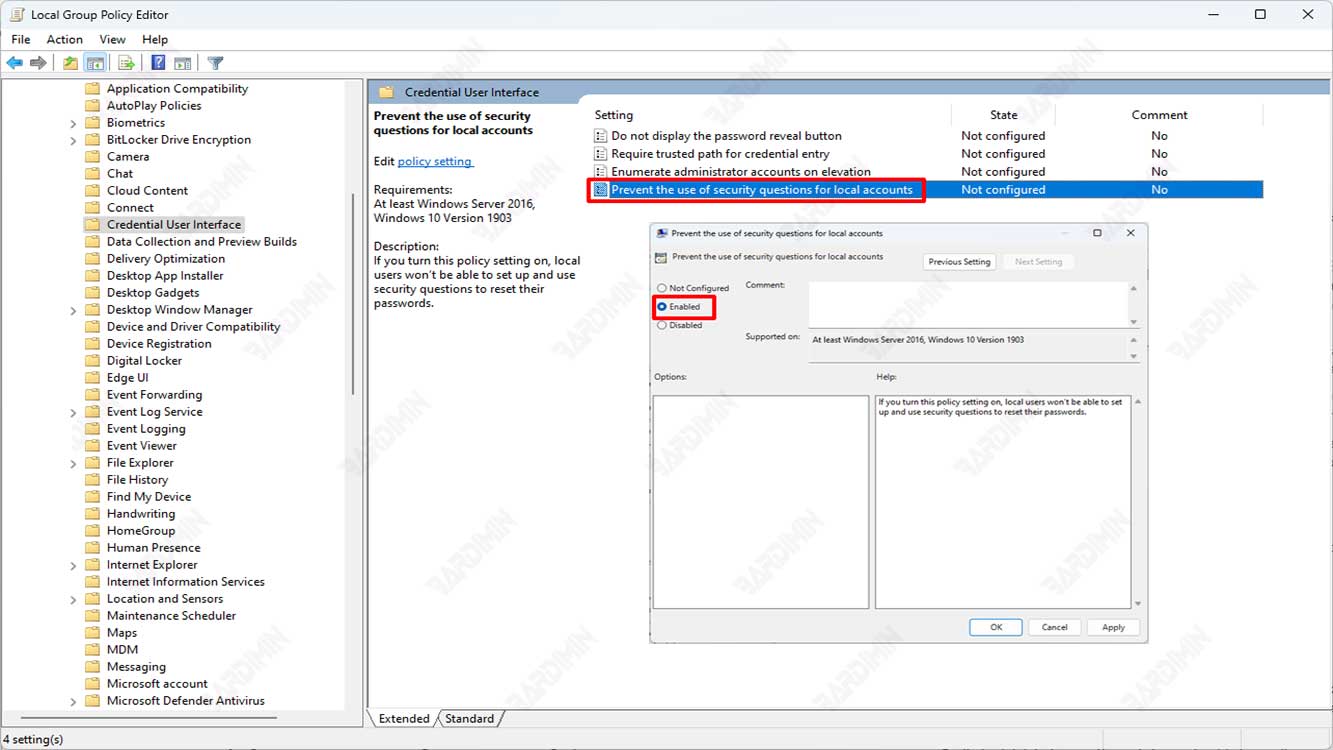
- Appuyez simultanément sur les touches (Win + R) de votre clavier et tapez “gpedit.msc” dans la boîte de dialogue. Appuyez sur Entrée ou sur le bouton OK pour l’ouvrir.
- L’éditeur de stratégie de groupe s’ouvre. Accédez à “Computer Configuration\Administrative Templates\Windows Components\Credential User Interface”
- Dans le volet droit, activez l’option “Prevent the use of security questions for local accounts” en double-cliquant et dans la boîte de dialogue, sélectionnez “Enabled”.
- Cliquez sur OK pour enregistrer les modifications.
Désactivation des questions de sécurité à l’aide de l’Éditeur du Registre
Vous pouvez également utiliser l’Éditeur du Registre pour désactiver les questions de sécurité dans Windows 11. Les étapes sont les suivantes :
- Appuyez simultanément sur les touches (Win + R) de votre clavier et dans la boîte de dialogue, tapez “regedit”. Appuyez ensuite sur Entrée sur le clavier.
- L’Éditeur du Registre s’ouvre. Ensuite, accédez à “HKEY_LOCAL_MACHINE > SOFTWARE > Policies > Microsoft > Windows > System”.
- Cliquez avec le bouton droit sur le dossier “System”, s’il n’existe pas, créez-le en cliquant avec le bouton droit de la souris sur le dossier “Windows” et en sélectionnant l’option “New > Key”. Nommez le dossier “System”.
- Dans le dossier “System”, cliquez avec le bouton droit de la souris et sélectionnez “New > DWORD (32-bit) Value”.
- Nommez la nouvelle valeur “NoLocalPasswordResetQuestions” et définissez la valeur sur 1.
- Cliquez sur OK pour enregistrer les modifications.
Conseils pour créer des mots de passe sécurisés
Une fois que vous avez désactivé vos questions de sécurité, vous ne pourrez plus les utiliser pour récupérer le mot de passe de votre compte local si vous les oubliez. Par conséquent, il est important que vous créiez un mot de passe fort et sécurisé et que vous vous en souveniez bien.
Voici quelques conseils pour créer des mots de passe sécurisés :
- Utilisez au moins 8 caractères, y compris des lettres majuscules et minuscules, des chiffres et des symboles.
- N’utilisez pas le même mot de passe pour différents comptes.
- Évitez les informations personnelles faciles à deviner, telles que le nom, la date de naissance ou le numéro de téléphone.
- Changez le mot de passe périodiquement, au moins tous les 3 mois.
Conclusion
Les questions de sécurité sont une fonctionnalité utile pour vous aider à récupérer le mot de passe de votre compte local si vous l’oubliez. Cependant, il existe plusieurs raisons pour lesquelles vous souhaiterez peut-être le désactiver, telles que des raisons de sécurité, de commodité ou de flexibilité.
Dans cet article, nous avons montré comment désactiver les questions de sécurité pour les comptes locaux dans Windows 11 de deux manières, à savoir à l’aide de l’éditeur de stratégie de groupe local ou de l’éditeur du registre. Nous avons également fourni quelques conseils pour créer des mots de passe sécurisés, ainsi que les avantages et les risques de la désactivation de la sécurité des questions.

